ログインで機能制限解除
 DisplayFusion Proマルチスクリーン拡張表示マネージャソフトウェア
DisplayFusion Proマルチスクリーン拡張表示マネージャソフトウェア

キャンペーンルール
1、開催期間:{{ info.groupon.start_at }} ~ {{ info.groupon.end_at }}。
1、開催期間:売り切れ次第終了。
2、有効期限:{{ info.groupon.expire_days * 24 }}時間。
3、必要人数:{{ info.groupon.need_count }}人。
グループ購入のご案内
1、グループ購入フロー:参加/主催→支払い→規定人数達成で成立
2、規定人数に満たない場合、グループ購入は不成立(支払額全額返金)
3、商品毎に必要人数・期間が異なります(詳細は各商品ページで確認)







DisplayFusionはマルチディスプレイタスクバー、タスクバーボタン、全面カスタマイズ可能なホットキーなどの強力な機能により、マルチディスプレイの管理作業をより簡単かつ効率的にするマルチスクリーン管理ツールです。コンピュータゲームのレジャーやオフィスエンジニアリングの製図にかかわらず、2つ以上のモニタを使用して、このようなマルチスクリーンマネージャをインストールすれば、効率を高めることができます。
複数のモニタ管理を簡単にする
DisplayFusionにより、マルチモニタの生活がずっと楽になります!マルチモニタタスクバー、TitleBarボタン、完全にカスタマイズ可能なHotKeysなどの強力な機能により、DisplayFusionは複数のモニタの管理を容易にします。
タスクバーを複数表示
各モニタにタスクバーを追加することで、ウィンドウ管理を合理的にすることができます。各モニタのタスクバーは、すべてのウィンドウを表示するように構成するか、そのモニタにあるウィンドウのみを表示するように構成することができます。ボタングループ化、自動非表示、ウィンドウプレビュー、ショートカット、スタートボタンなどの機能により、プログラムウィンドウを簡単に操作できます。
高度なカスタムデスクトップ壁紙管理
コンピュータの画像を使用したり、オンラインソースから直接ロードしたりするための強力な壁紙機能が含まれています。タイトル、検索、スケール、クロップ、配置、および色調調整は、必要に応じて完全に実行されます。
ウィンドウ管理
DisplayFusionのウィンドウ管理機能を使用して、モニタ間でウィンドウを簡単に移動できます。簡単な中ボタンで移動しても、より高度な最大化ウィンドウをドラッグしても、デスクトップウィンドウの管理はこれほど簡単ではありません。ウィンドウを移動したり調整したりするときにもデスクトップのヒントを見ることができ、ウィンドウをより正確に配置することができます。

公式サイト:https://www.displayfusion.com/
ダウンロードセンター:https://displayfusion.apsgo.cn
代替ダウンロード:N/A
出荷時間:手動オンライン処理
実行プラットフォーム:Windows
インタフェース言語:中国語インタフェース表示をサポートし、多言語オプション。
更新手順:ソフトウェアメーカーは、永続的な使用、無料アップデートを約束しています。
購入前の試用:30日間無料で試用できます。
出荷方法:購入後、アクティベーション情報はメールで注文時のメールボックスに送信され、同時にパーソナルセンター、私の注文書で対応する製品アクティベーションコードを表示することができます。
デバイス数:スタンドアロン版:1人のユーザーが1台のコンピュータにインストールしてアクティブ化することをサポートして、マルチマシン版:1人のユーザーが自分の複数のコンピュータにインストールしてアクティブ化することをサポートします。
コンピュータを交換するには:元のコンピュータをアンインストールして、新しいコンピュータをアクティブにします。
ブートストラップをアクティブにするには:ソフトウェアを実行し、トレイのソフトウェアアイコンを右クリックして「設定」をクリックし、ポップアップウィンドウで「認証コード」ボタンを選択し、プロンプトに従ってアクティブにします。
特別な説明:追加します。

業務提携のお問合せ
{{ app.qa.openQa.Q.title }}
分割機能を使用してディスプレイを複数の仮想ディスプレイに分割する方法
分割機能により、物理ディスプレイはタスクバー、壁紙、スクリーンセーバーのオプションを持つ小さな複数の仮想ディスプレイに分割されます。アプリケーションウィンドウも仮想的な制限の範囲内で最大化されます。
注:分割を監視するために全画面ビデオまたは全画面ゲームを制限することはできません。
EyefinityとnVidia Surroundディスプレイを自動的に分割するには、「EyefinityとnVidia Surroundディスプレイの自動分割」ボックスをオンにします。
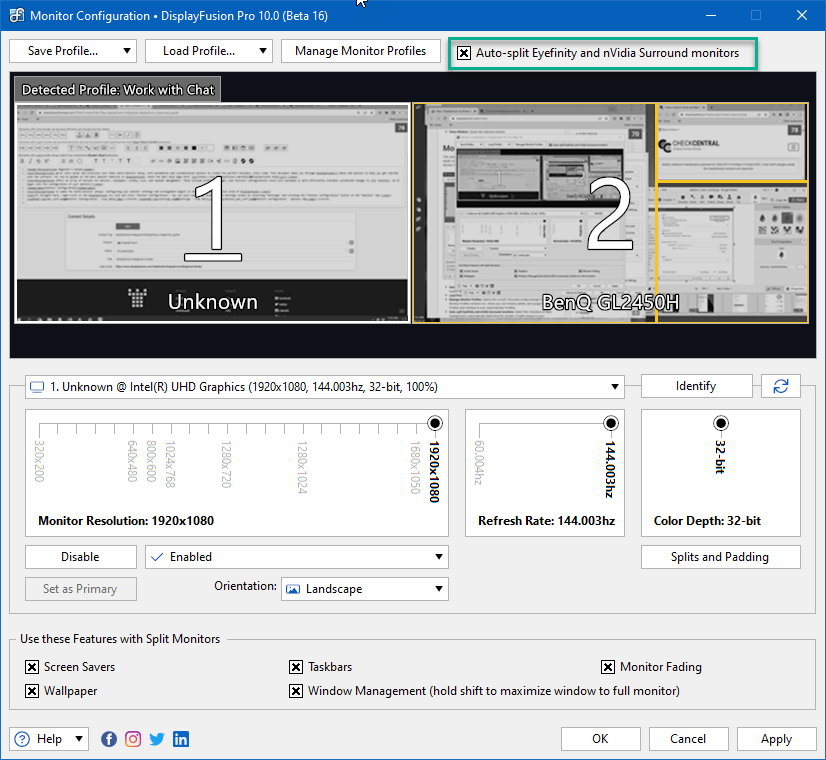
これらのモニタのベゼル補正には構成が必要です。詳細については、次のガイドを参照してください。ディスプレイ分割によるフレーム補正。
他のモニタの分割を設定したり、手動で制御したりするには、「分割と塗りつぶし」ボタンをクリックします。
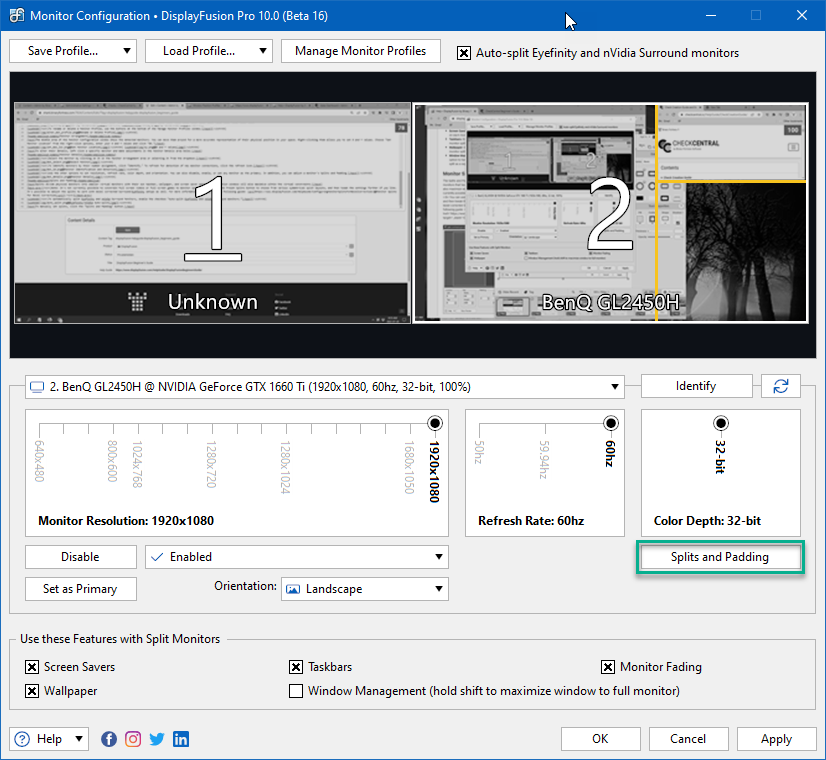
ディスプレイの分割の作成を開始するには、青色の長方形で表されるディスプレイを選択します。この形状の幅と高さは、各分割ペインに表示されます。
プリセット分割を使用するには、「プリセット分割」ドロップダウンメニューをクリックし、いずれかのオプションをクリックします。青色の長方形がプリセット選択に一致していることが表示されます。各分割にはサイズが表示され、変更または他の分割の作成を選択できるようになりました。
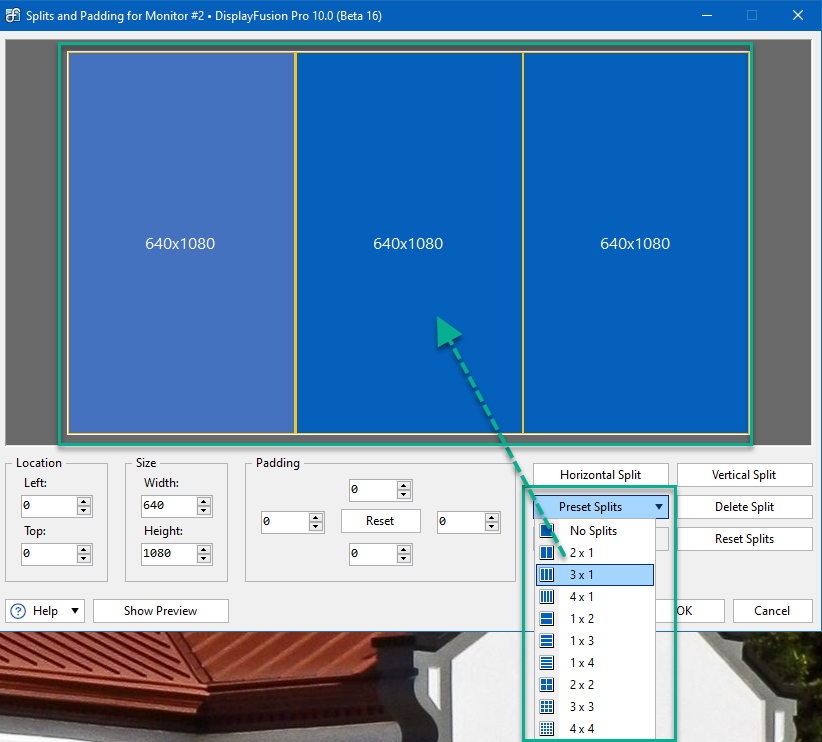
手動で分割を作成するには、「水平分割」と「垂直分割」ボタンをクリックします。この例では、左端のペインを選択し、「垂直分割」を選択して、ペインを上から下へ均等に分割します。
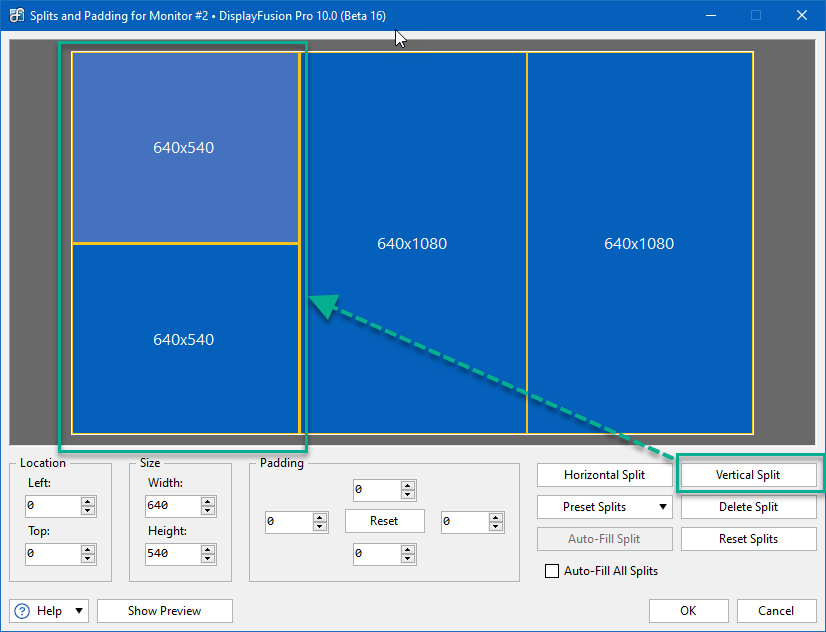
グループを削除するには、「グループの削除」ボタンをクリックします。すべてのグループをクリアするには、「グループのリセット」ボタンをクリックします。
「位置」と「サイズ」ペインで各分割を手動で調整します。分割を削除または手動で調整すると、分割間に空白が残る場合があります。チェック"すべての分割を自動的に塗りつぶす」チェックボックスをオンにすると、画面を埋めるように分割することができます。
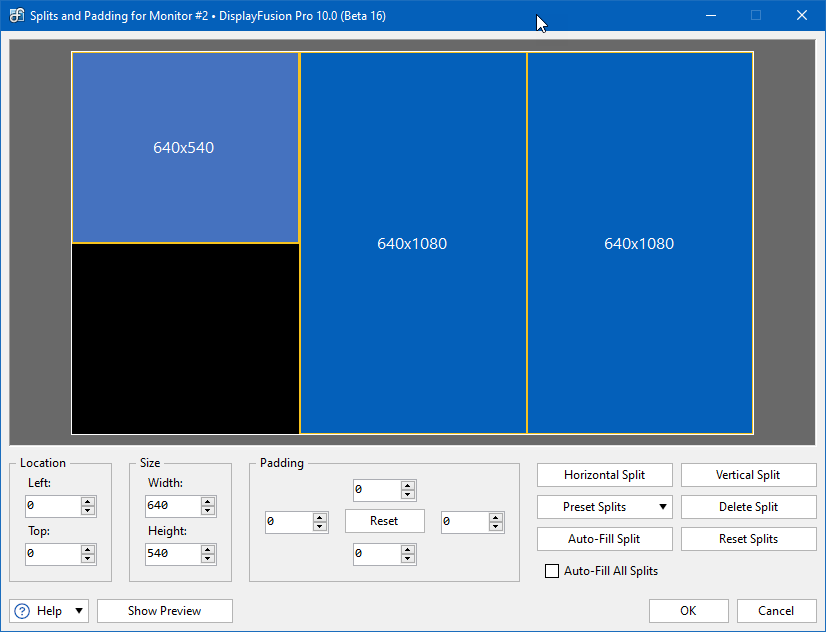
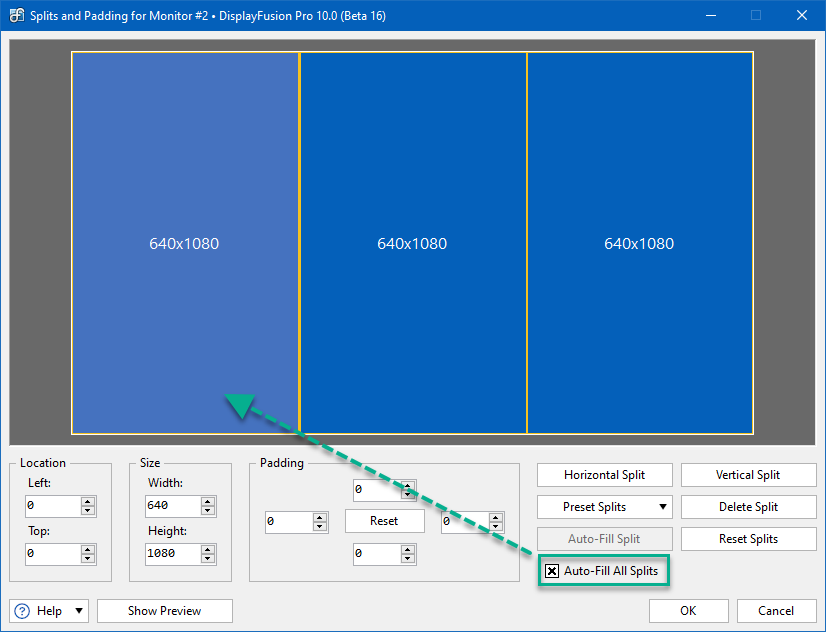
に向かってじゅうてん」フィールドに値を追加して、分割エッジにスペースを作成します。「リセット」ボタンをクリックして値をクリアします。
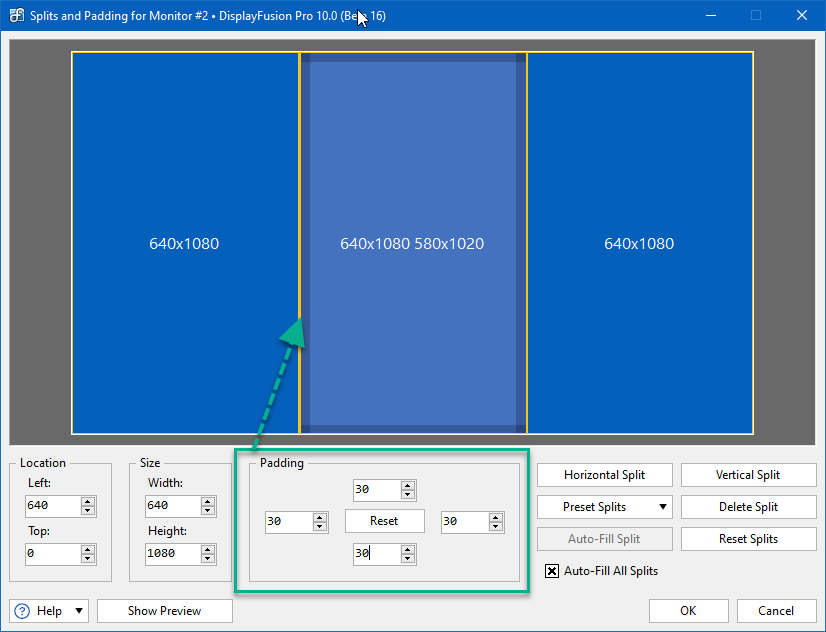
“プレビューを表示」ボタンをクリックすると、構成した分割が物理ディスプレイに表示されます。プレビュー中も分割コントロールにアクセスでき、調整を続行できます。これは、ディスプレイに既存のウィンドウを格納するための分割を作成する際に便利です。プレビューを終了するには、「プレビューを隠す」を押し、キーボードの「Esc」キーを押します。
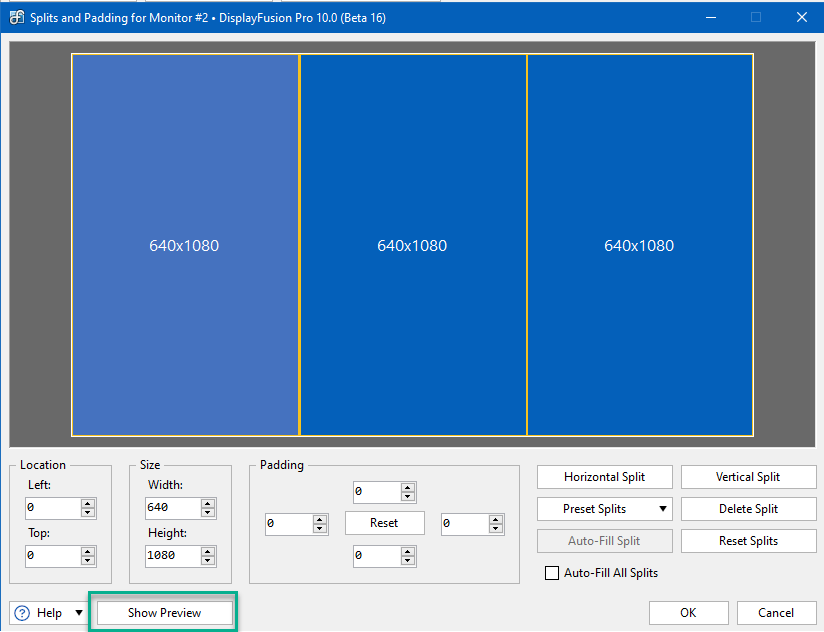
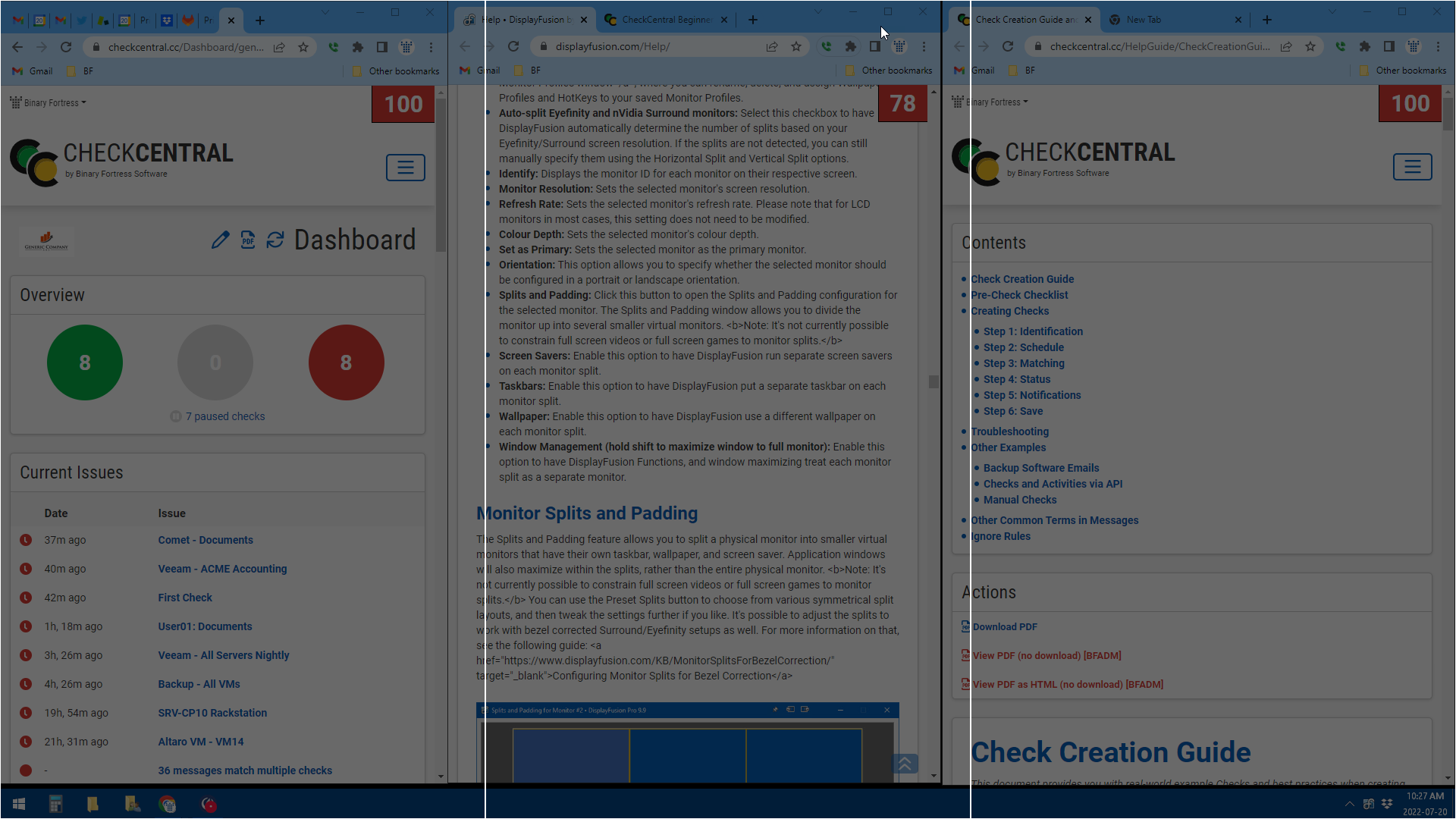
分割を設定したら、「を選択して、”。「モニタ構成」ウィンドウのモニタに表示され、黄色の線で表示されます。
分割の詳細な説明と例については、「モニタ分割。
機能:モニタ構成ウィンドウの機能ペインは、独自の壁紙、スクリーンセーバー、タスクバー、モニタフェードアウト、ウィンドウ管理機能を指定できる分割画面に適しています。各オプションを有効にすると、すべての分割画面に適用され、DisplayFusionの他の領域でより詳細な構成オプションが提供されます。
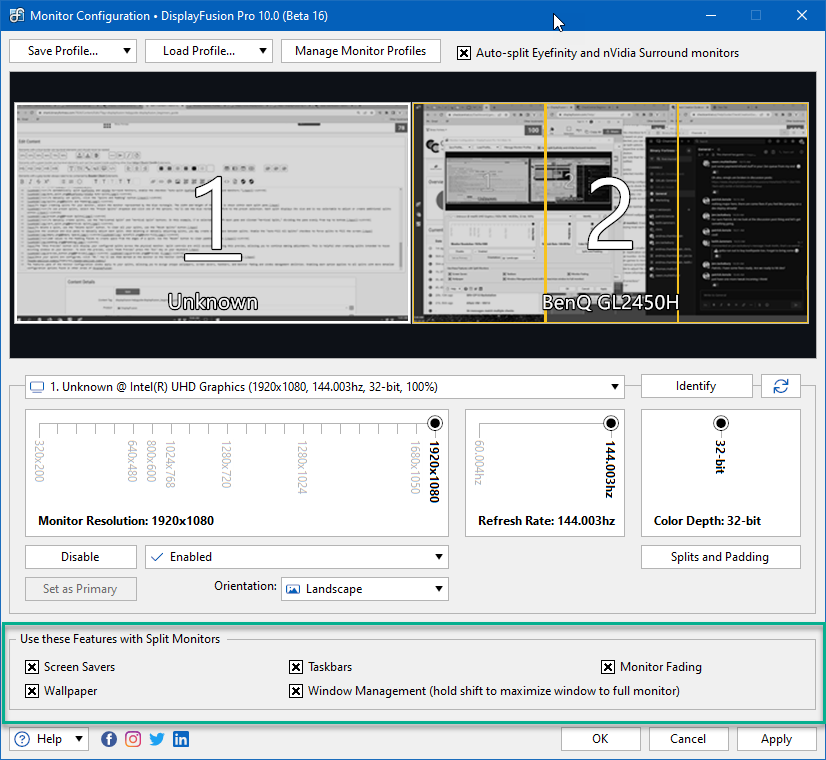
モニタの構成が完了したら、「適用#テキヨウ#」または「を選択して、」に変更を保存します。






















